

この度、3Dスキャナーを買ってみました。
Revopoint社のMIRACOという3Dスキャナーで、価格は20万円ほどしました。
業務用3Dスキャナーと比べると安いらしいんですが、個人で買うにはかなり高価です。
これで使い物にならなかったら許さんぞRevopoint。
というわけで、今回は3DスキャナーRevopoint MIRACOを使ってみた感想回です。
なぜMIRACOにしたか
まず、予算としては10~20万で考えてました。
この価格帯で探したところ次の機種が見つかりました。
- EinScan-SE
- Revopoint MINI2
- Revopoint POP3 plus
- Revopoint MIRACO
- 3DMakerpro Seal
選定のために3Dスキャナーの仕様の比較表を作ったので載せておきます。
| 3Dスキャナー | EinScan-SE | Revopoint POP3 plus | Revopoint MINI2 | Revopoint MIRACO | 3DMakepro Seal |
|---|---|---|---|---|---|
| 精度 | 0.1mm | 0.04mm | 0.02mm | 0.02mm | 0.01mm |
| 正確度 | ? | 0.08mm | 0.05mm | 0.05mm | ? |
| 点間距離 | 0.17mm | 0.05mm | 0.02mm | 0.05mm | 0.05mm |
| 最小 スキャンサイズ | 30x30x30 mm | 20x20x20 mm | 10x10x10 mm | 10x10x10 mm | 10x10x10 mm |
| 最大 スキャンサイズ | 0.7×0.7×0.7 m | 2 x 2 x 2 m | ? | 4 x 4 x 4 m | 0.3 x 0.3 x 0.3 m |
| 価格 | ¥196,900 | ¥98,900 | ¥132,000 | ¥207,000 | ¥119,900 |
| その他利点 | ・ブルーライト光源 | ・RGB解像度4800万画素 ・タッチパネル付き ・スタンドアロン動作 | ・ブルーライト光源 |
精度が高くスペックも高いMINI2、MIRACO、Sealで迷いましたが、最終的にはMIRACOにしました。
決め手は、タッチパネルがついていてスタンドアロンで動作可能なところです。
経験上、セットアップが面倒な機器は使用頻度が少なくなってしまうので、簡単さにはお金をかけるようにしています。

3Dスキャンしてみた
開封や使い方は公式youtubeがわかりやすい動画を投稿してるので、そちらに譲るとして…
早速MIRACOで3Dスキャンしてみました。
サンプルの石像のスキャン
同梱物の中にはなんと石像が入ってます。
せっかくなので、まずはこの石像を3Dスキャンしてみました。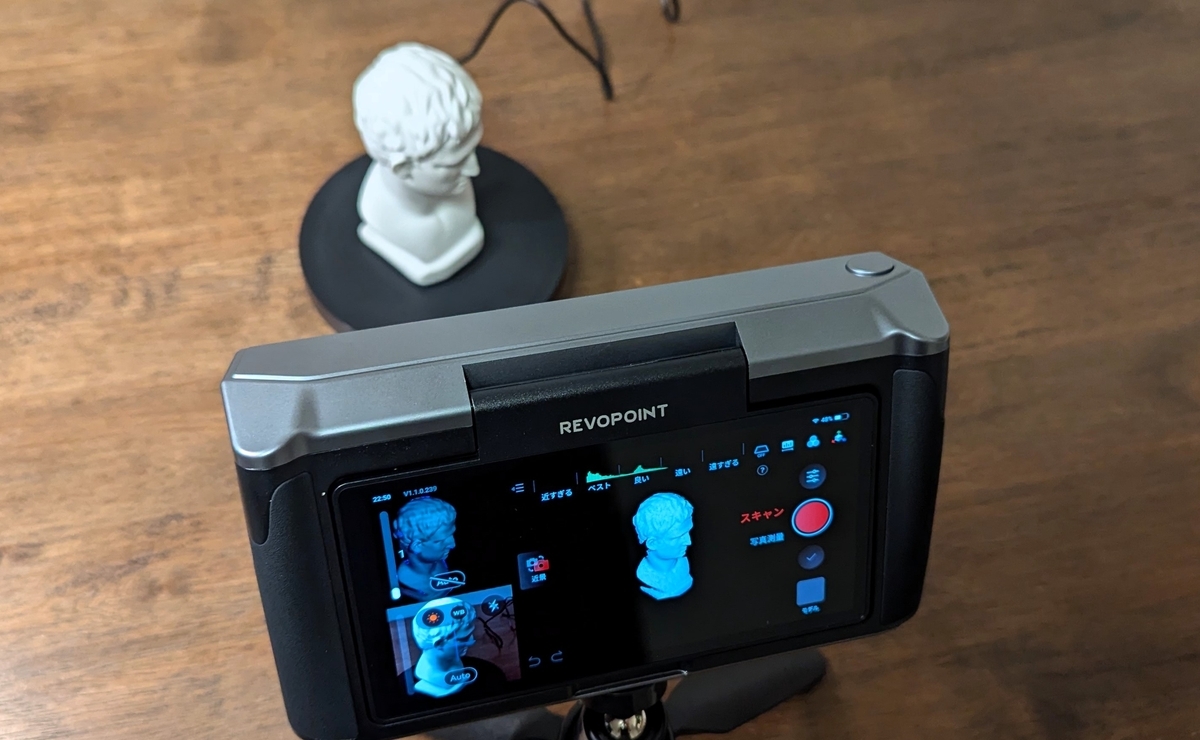
スキャンしたデータがこちら。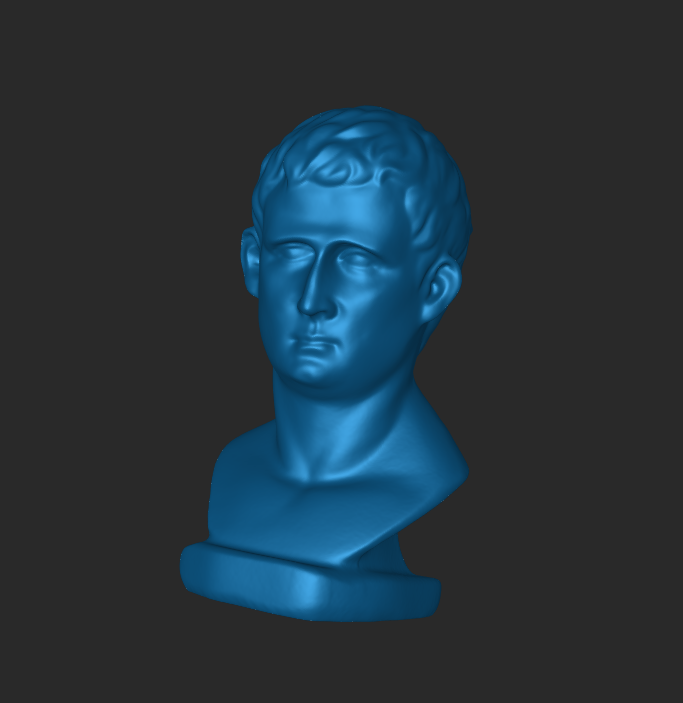
めちゃくちゃきれいですね。
顔のディテールとかすごい。ちゃんと鼻の下の線まである。
髪の毛の流れもしっかりとスキャンできてる。
せっかくなので3Dプリントして石像のレプリカを作ってみます。
スライサーに読み込んで、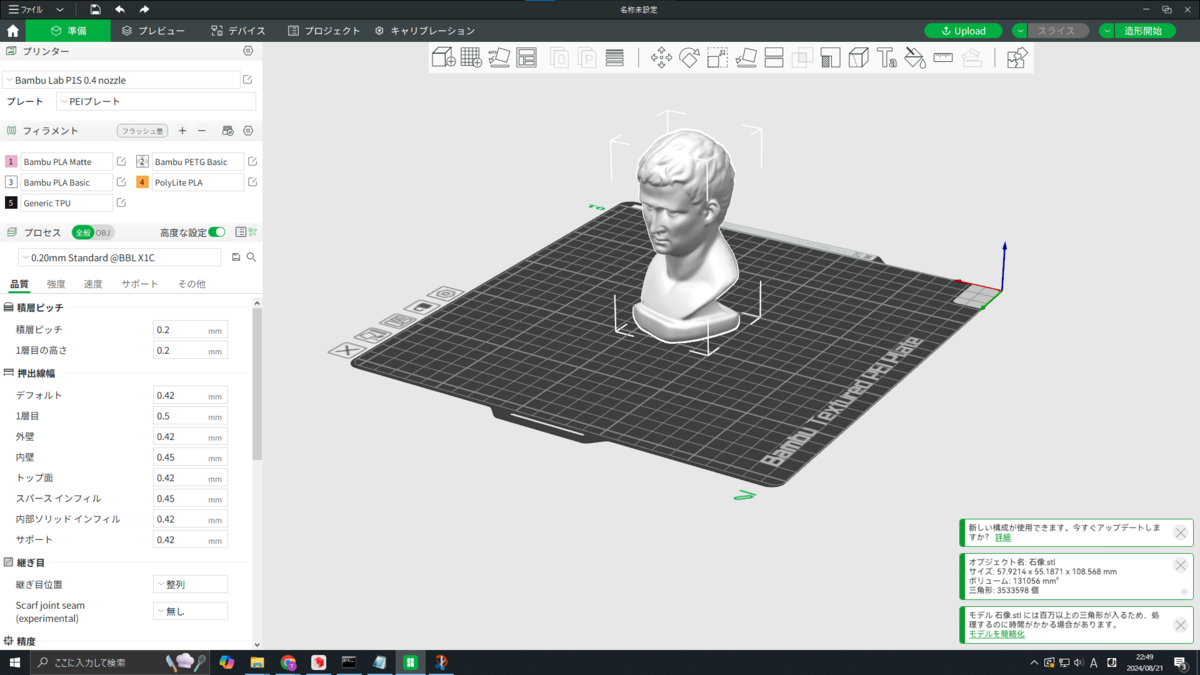
サポートありでスライス。
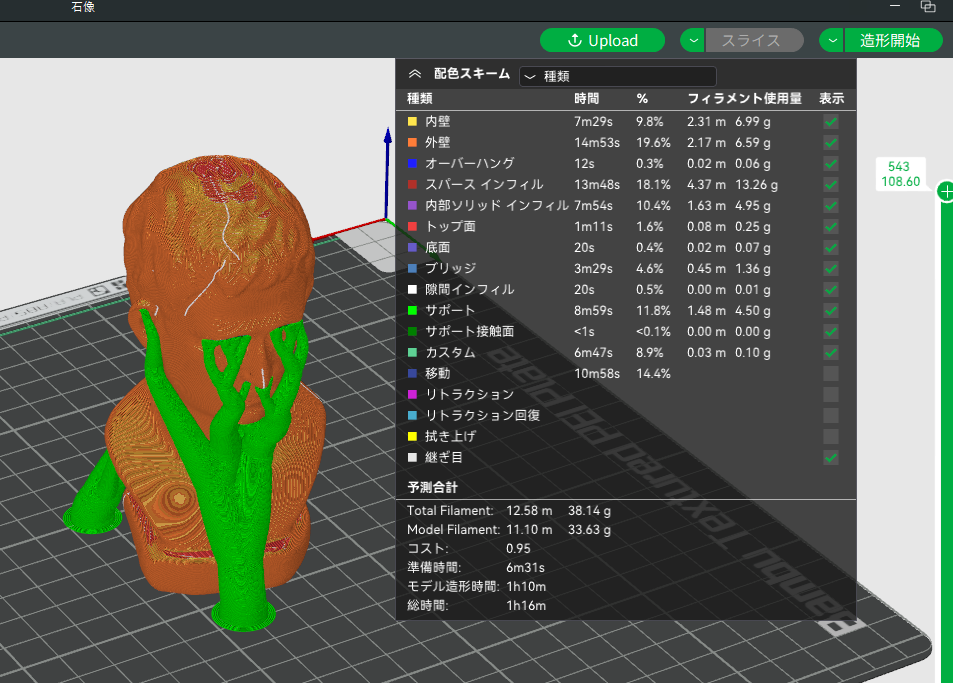
そして印刷。
できたのがこちら。

左が印刷したものです。
樹脂なので光を若干透過して白っぽくなってますね。
髪の毛もきれいに印刷できてます。
3Dプリンターの精度もよく、かなりきれいにレプリカを作ることができました。
ちなみに、3DプリンターはBambulab P1S Comboです。

これもまたすごいやつですが、こちらの紹介はまたの機会に。
小物のスキャン
かなり小さいですが、カーテンレールの部品をスキャンしてみました。
よく取れてなくなるので。

とりあえず、ローラー部分は外してでかいほうだけやってみます。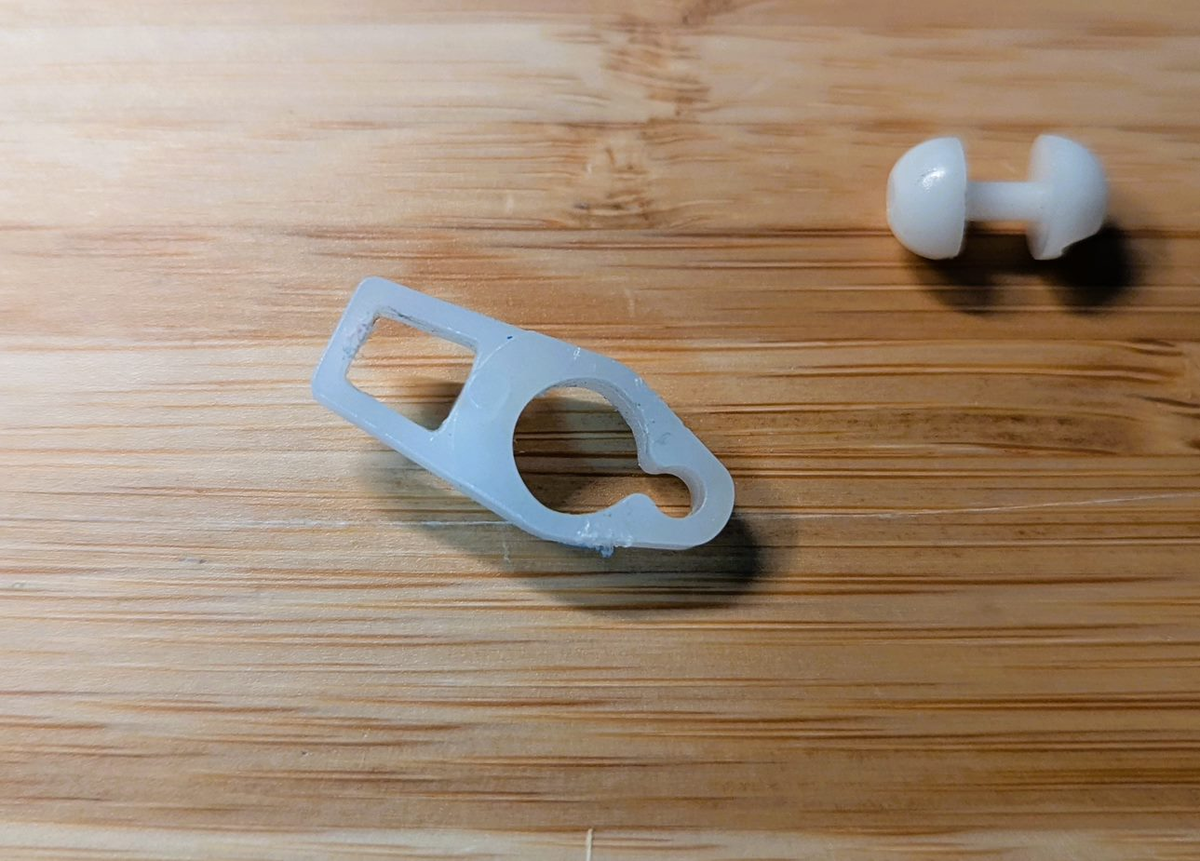
小さい部品なので、マーカーを使いましょう。
スキャンしたのがこちら。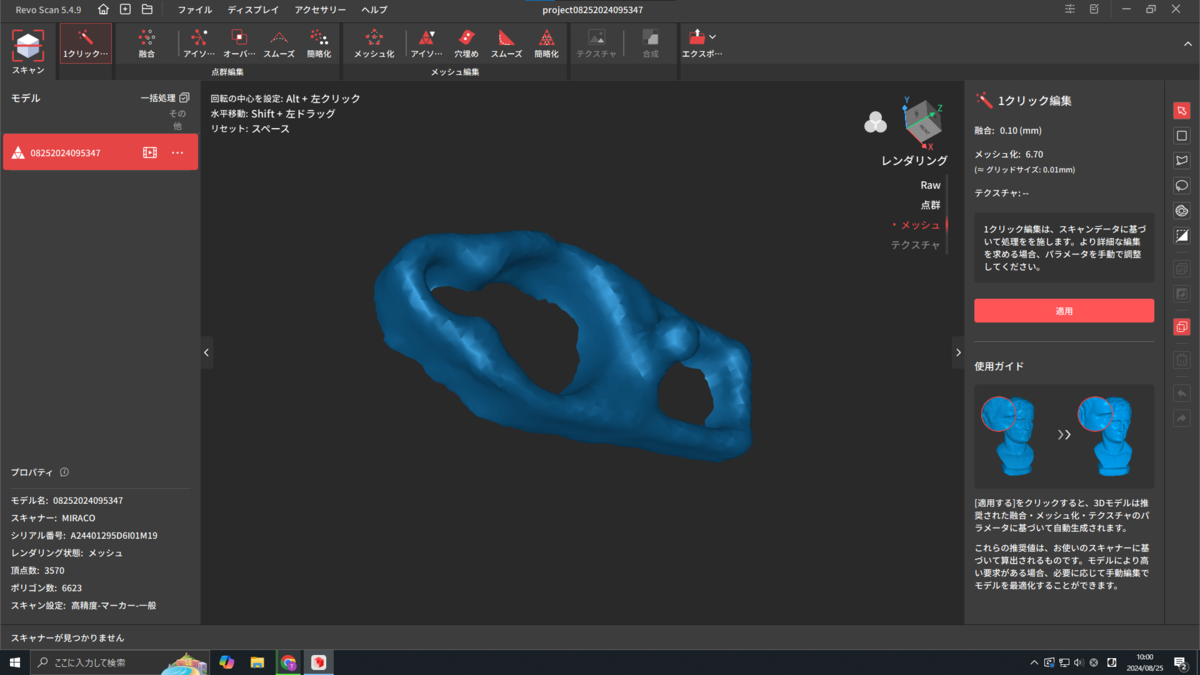
表面が若干荒れていますが、そこそこきれいにスキャンできているのではないでしょうか。
ただ、方向を変えてのスキャンはうまくいかず、取れたのはこのスクリーンショットから見えている側だけでした。
なので、そのまま3Dプリンターで印刷するのはあきらめて、CADに読み込んでトレースしてみることにしました。
CADはFusionを使います。
まずはSTLを読み込んで、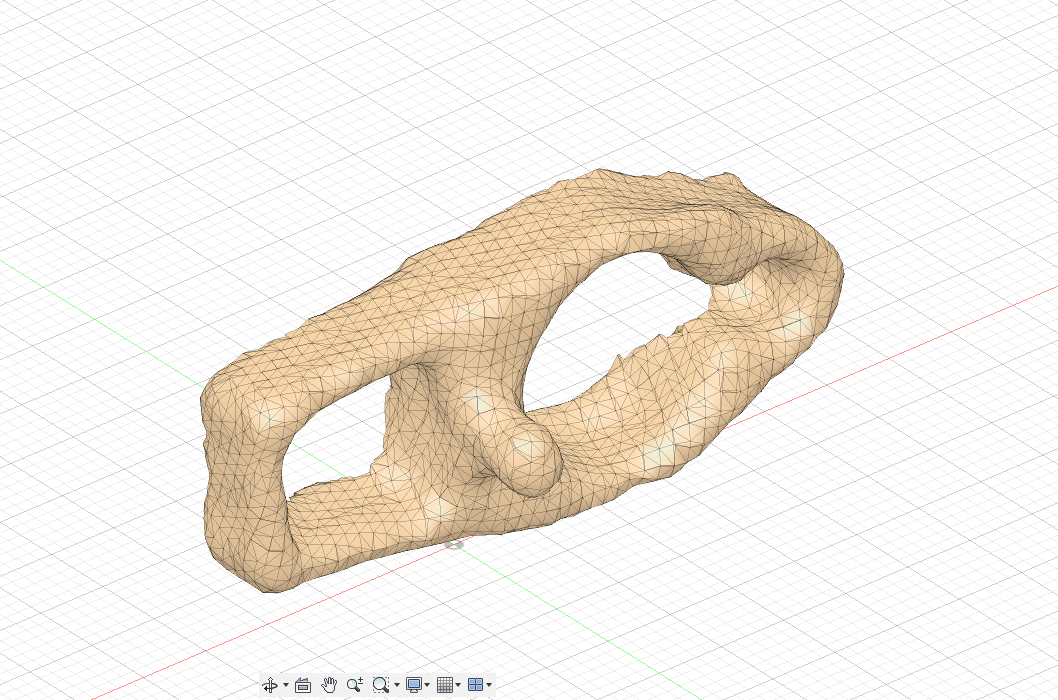
なぞるようにスケッチを描いて、押し出して角を丸めて完成(途中撮るの忘れました)。
ざっくりしたトレースですが、そこそこいい感じにモデリングできてそうです。
あとは印刷して完成。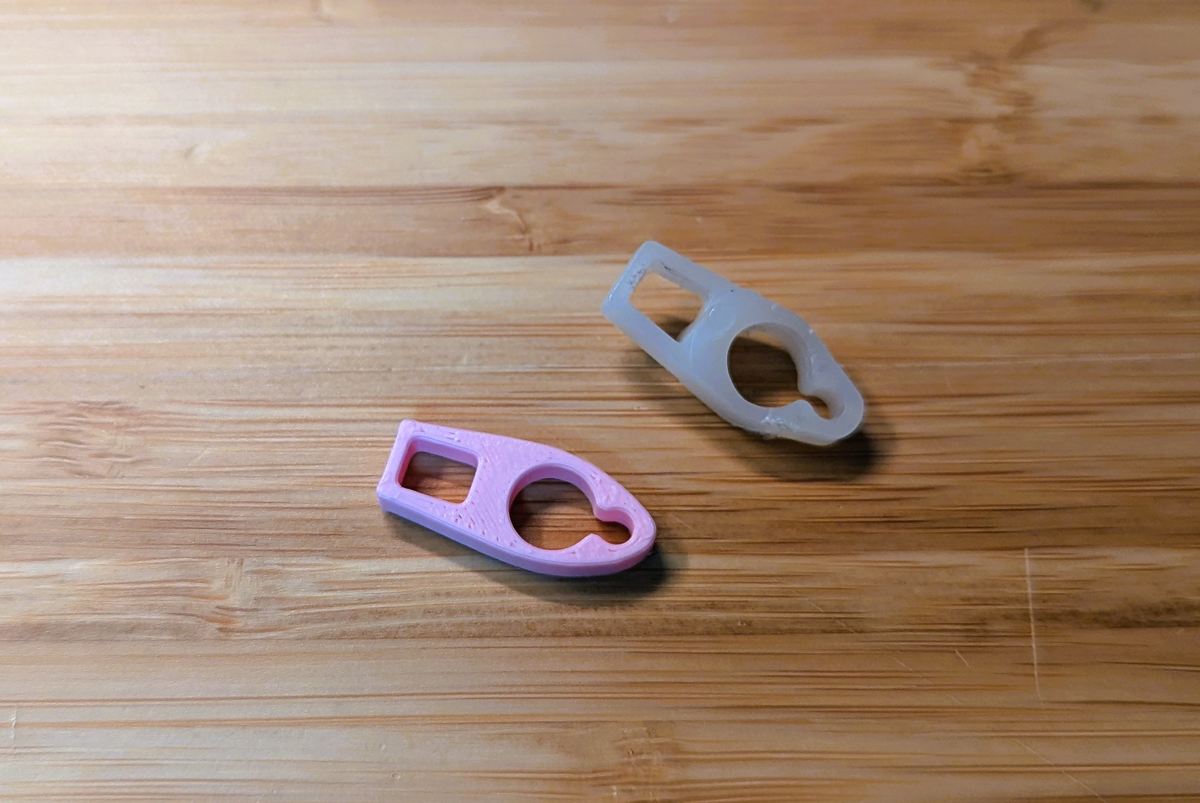
元のローラー部品と合わせてみましたが、ぴったりですね。
CAD空間上に3Dデータがあると、モデリングが結構楽にできますね。
時間も10分かからなかったくらいかな。
ちょっと大物のスキャン
お家にあったロディをスキャンしてみました。

MIRACOの最大スキャンサイズからすると小物なのかもしれないですが、遠景モードを使ってるので大物ということで。
で、取り込んで処理をかけたのがこちら。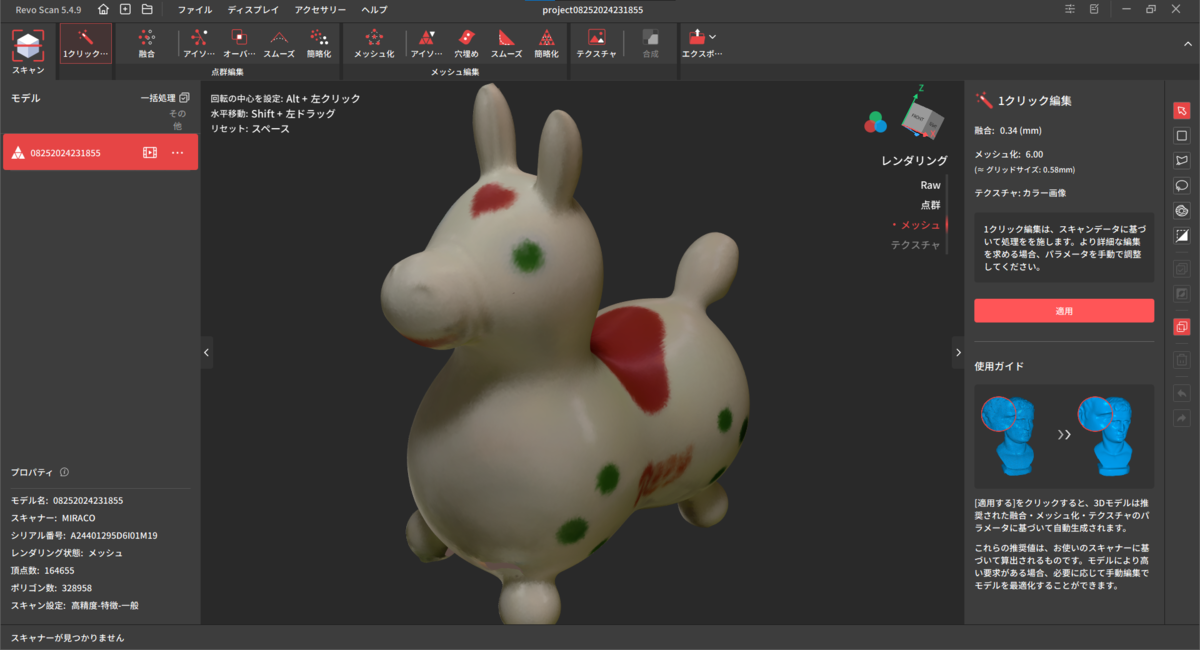
カラフルなロディだったので、カラースキャンしてみました。
かなり忠実にスキャンできてて驚きです。
こちらはそのまま使えそうなので、3Dプリンターのスライサーに読み込んで1/10サイズに縮小。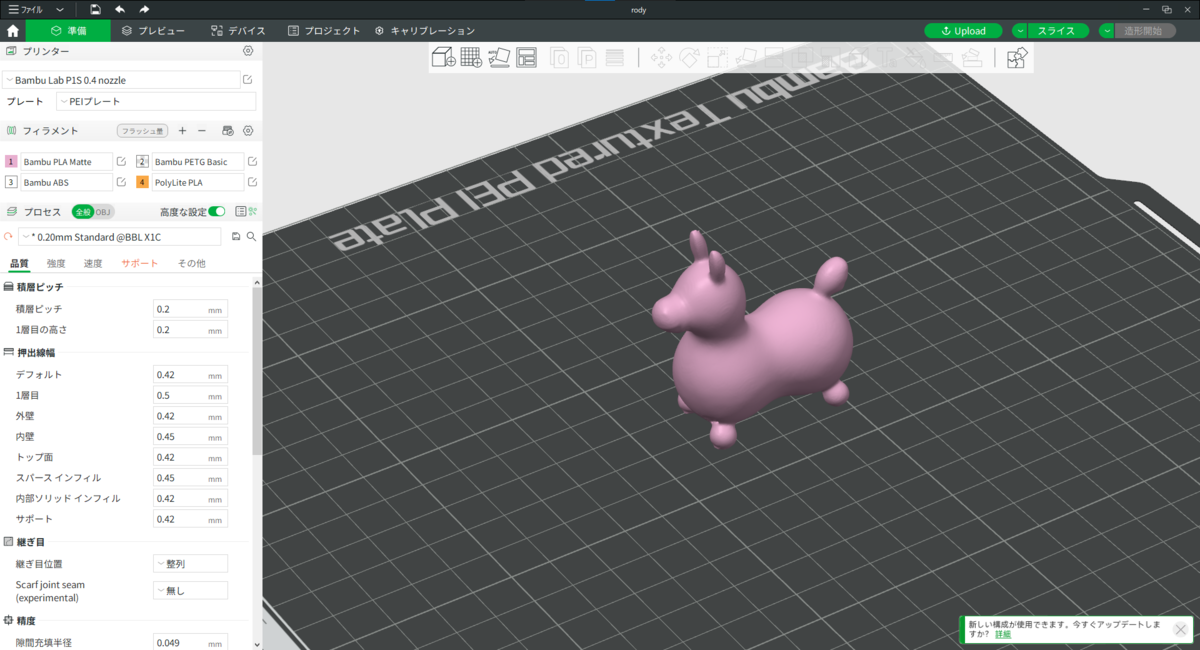
わっかを追加してキーホルダー風にして印刷してみます。

できたのがこちら。

RODY on RODY
これはかわいいですね!!
使ってみて感じたよかったところ
思ってたよりきれいにスキャンできた
ディテールまできれいにスキャンできていて、感動しました。
3Dプリンタでミニチュアやキーホルダーを作るのが楽しくなりますね。
3Dスキャンを開始するまでのハードルが低い
タッチパネルがついており、スタンドアロンで動くため、電源を入れればすぐに使えます。
PCにUSB接続しなくていいのもいいですね。
屋外でもどこでも簡単に持ち運べて、気軽にスキャンを楽しめます。
MIRACO内で都度スキャンの出来を確認できるのもいいです。
PCへのデータ転送が簡単
同じWiFiに接続されていれば、QRコードでMIRACOからPCへデータを転送できます。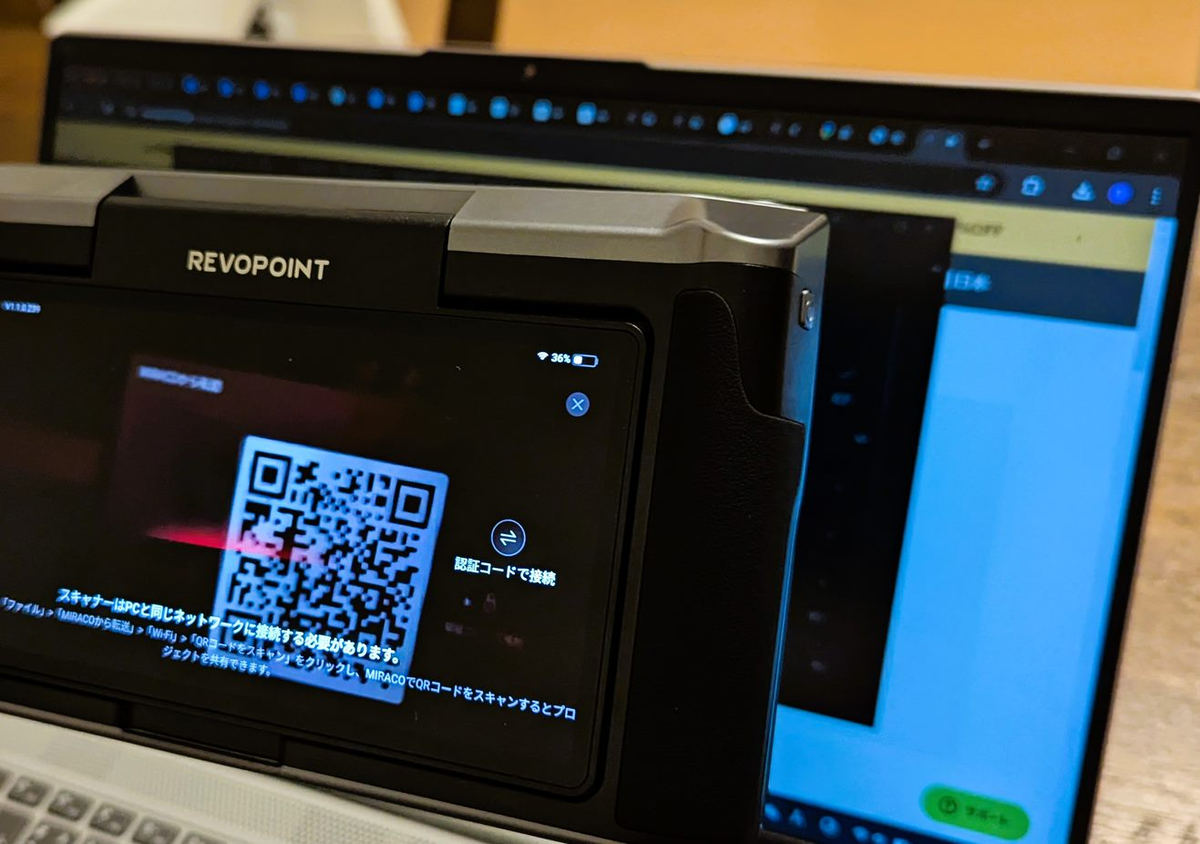
USBで接続して~というのは結構メンドウなので、うれしいポイントです。
形状をデータ化してCAD空間に読み込める
スキャンした3DデータをCADに読み込むことで、トレースをかなり簡単にできるようになりました。
形状にフィットした拡張パーツなんかも作れそうですね。
公式youtubeでも、スマホケースの作り方を紹介していました。
ここはまだまだ勉強が必要な部分ですので、これからどんどん取り組んでいきたいと思います。
コントローラースタンドとか作ってみたいなあ。
使ってみて感じた悪かったところ
きれいにスキャンするにはノウハウが必要な場合もある
カーテンレールのパーツのスキャンはかなり苦労しました。
そこまで複雑な形状ではないかと思ったのですが、大きさや色(僅かに透過する白い樹脂)がネックだったのかしら。
いろいろ使ってみながらコツをつかめていけたらなと思います。
スキャンデータの活用にはソフトウェアと知識が必要
スキャンデータはSTLやOBJなどのメッシュデータで出てくるので、直接ソリッド系のCADで編集するのが難しかったりします。
Fusionだとメッシュからソリッドへの変換機能もありますが、メッシュが多すぎるのでそのまま変換して編集とは簡単にはいかないです。
RevopointからもQUICKSURFACEっていうメッシュをソリッドにいい感じに変換してくれるソフトウェアを出してますけど、まあまあ高いです。
Revopoint公式youtubeなんかを見てみると、
↑の公式動画ではSTLをFusionに読み込んでトレースしていたり、
こちらではRhinocerosを使ってる様子
Rhinocerosを使ってる方法はなんかよさそうに見えますね。
Rhinoceros欲しい…
いずれにせよ、3Dデータをしっかりと活用するためにはCADソフトウェアとそこそこの知識が必要そうです。
あとはBlenderで直接メッシュを編集する方法もあります。

私はBlender全然できないので、ノーコメント。
最後に
悪かったところも長々と書きましたが、満足できる買い物でした。
使い方のノウハウがまだたまっていないですが、今でも結構楽しいです。
20万円の価値があったかと聞かれると、それだけの価値はまだ引き出せてないけれど、ポテンシャルは十分感じるっていう回答になります。
どんどん使ってノウハウをためていくことで、ものづくりの幅がかなり広がっていきそうな可能性や、何か面白いことができそうなワクワク感を感じます。
学習コストを受け入れられそうな人にはおススメできそうです。
一緒に沼りましょう。
今回はここまでです。
読んでくれてありがとうございました。

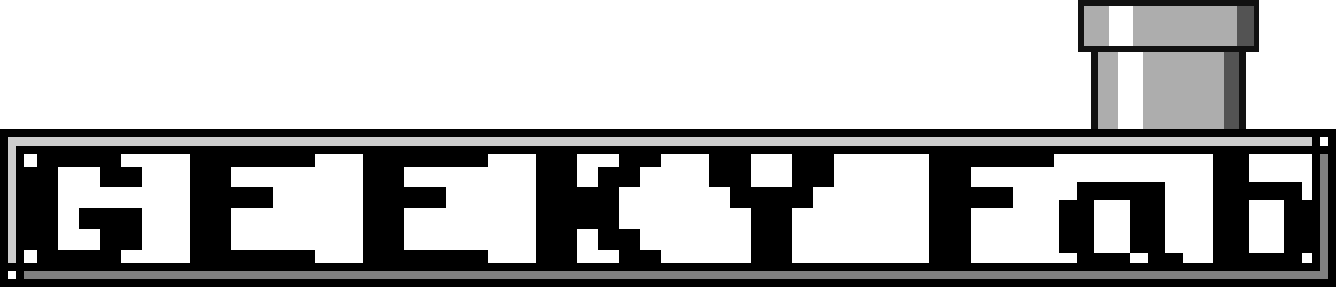








コメント